苹果手机不能上网怎么办
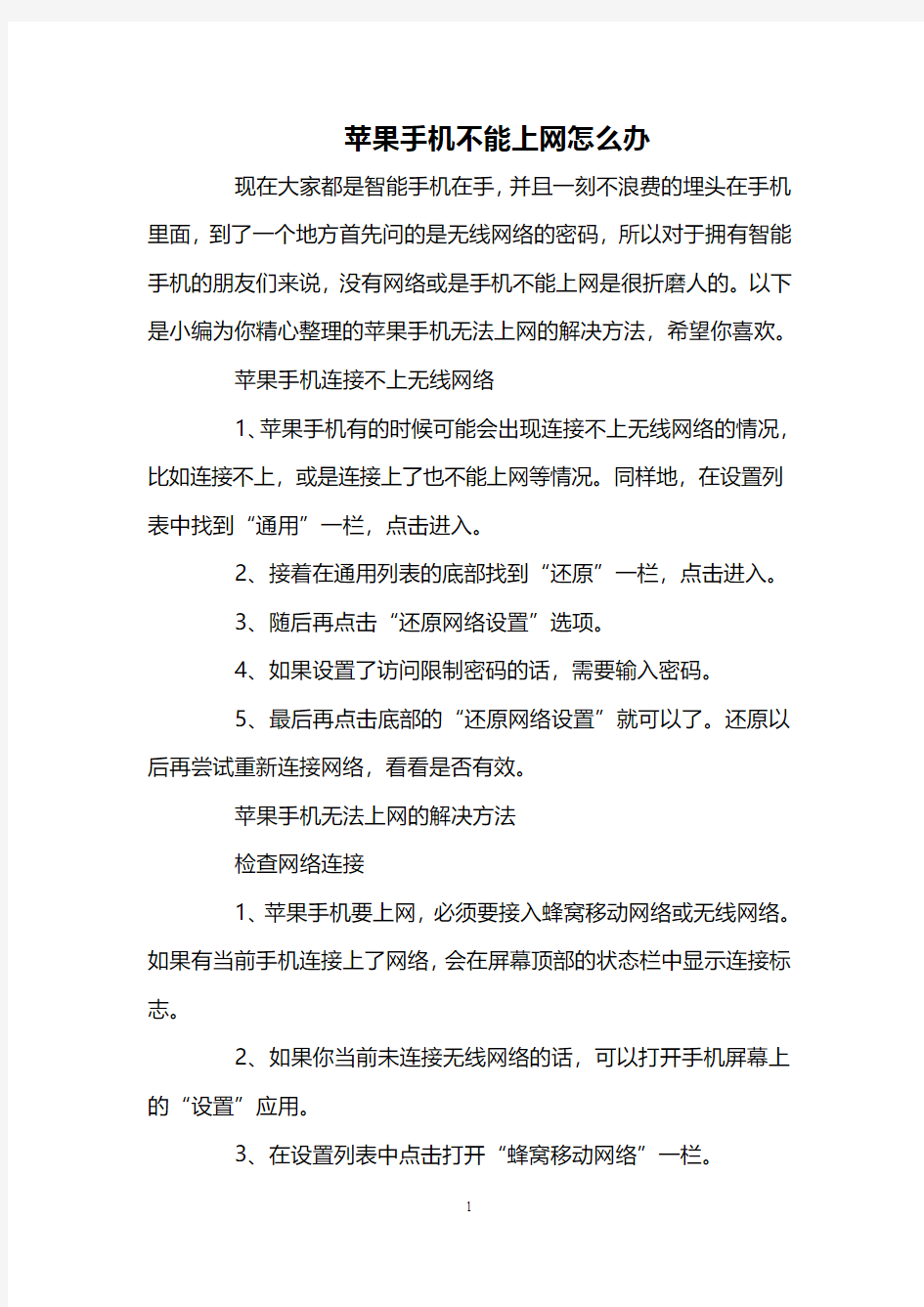

苹果手机不能上网怎么办
现在大家都是智能手机在手,并且一刻不浪费的埋头在手机里面,到了一个地方首先问的是无线网络的密码,所以对于拥有智能手机的朋友们来说,没有网络或是手机不能上网是很折磨人的。以下是小编为你精心整理的苹果手机无法上网的解决方法,希望你喜欢。
苹果手机连接不上无线网络
1、苹果手机有的时候可能会出现连接不上无线网络的情况,比如连接不上,或是连接上了也不能上网等情况。同样地,在设置列表中找到“通用”一栏,点击进入。
2、接着在通用列表的底部找到“还原”一栏,点击进入。
3、随后再点击“还原网络设置”选项。
4、如果设置了访问限制密码的话,需要输入密码。
5、最后再点击底部的“还原网络设置”就可以了。还原以后再尝试重新连接网络,看看是否有效。
苹果手机无法上网的解决方法
检查网络连接
1、苹果手机要上网,必须要接入蜂窝移动网络或无线网络。如果有当前手机连接上了网络,会在屏幕顶部的状态栏中显示连接标志。
2、如果你当前未连接无线网络的话,可以打开手机屏幕上的“设置”应用。
3、在设置列表中点击打开“蜂窝移动网络”一栏。
4、随后打开蜂窝移动数据的开关,如果支持3G网络的话。
5、如果打开了移动网络还是不能上网的话,这时可以尝试关机再开机。请长按手机顶部的电源键,直到出现关机选项时,滑动关机。
解决因DNS导致iPhone无法上网问题
1.首先打开WiFi,点击当前连接WiFi旁边的蓝色小箭头,进入WiFi详细设置界面。
2.点击DNS,按删除键将DNS项清空
3.然后点击左上角【WiFi】返回按钮,关闭再开启一次WiFi,系统会自动重置DNS,问题就基本解决了。
注意:如果以上方法仍然没有解决问题,可以重置网络设置。依次进入【设置】—>【通用】—>【还原】,点击【还原网络设置】,系统会自动重启,重启完毕后重新连接WiFi 即可。
另外,使用“还原网络设置”会让你机器记忆的WiFi密码,VPN设置等也清除。所以除非迫不得已,尽量不要使用这个功能。越狱用户也可以使用这个功能,不会对越狱有任何影响。
猜你喜欢:
1.连接后不能上网如何解决
2.网络连接正常但是无法上网怎么办
3.ip地址设置完成后无法上网该怎么处理
4.iPhone连不上蜂窝数据有什么解决方法
5.wifi可以连接但不能上网有什么解决方法
苹果iPad平板电脑新手使用说明书
苹果iPad平板电脑新手使用教程 最近关于苹果最火的无非就是iPad的发售,之前用过iPhone的朋友对iPad的使用还算了解,但也有没用iPhone但入手iPad的朋友,这样对苹果官方的套件iTunes就不是很熟悉了,小编有幸入手了一台iPad,这里给刚入手iPad但又不是很熟悉不太会用的朋友一个简单的初级入门iPad使用教程。 什么是iTunes iTunes是苹果所有移动设备的PC套件,不管是iPod、iTouch、iPhone还是今天要说的iPad,都要使用iTunes来安装应用程序。 下载完毕后,安装好下载的iTunes,把iPad用数据线连上电脑,iTunes就会识别了。 同步程序 因为现在iPad的越狱还没有高人放出,大家只能花钱购买正版或者是免费的试玩版的游戏或者软件了。 注册好了之后,找到你喜欢的一个应用程序,比如我选的这个 点开之后是这个界面,然后点击这里的免费字样
然后就会显示正在下载 下载好了之后,在应用程序选项卡,就会看到刚刚下载的游戏。
这时点击设备中的应用程序选项卡,然后选中要同步的程序 接着点击右下角的同步字样,等待同步完毕即可。 这样就同步完毕之后就会在iPad的桌面上看到刚刚下载的网球游戏了,QQ等其他一些免费的软件也是一样的道理。 下面是我用iPad专用的QQ上的一些截图,看着确实很过瘾。
同步音乐 同步音乐其实也是很简单的,首先先把你电脑中要同步到iPad中的音乐添加到iPad的资料 库中。 这样iPad中的资料库的音乐标签里就会显示
然后找到设备中的音乐标签,选中要同步的音乐, 然后依然点击右下角的同步即可。 这样iPad的音乐库里就有音乐了。
手机连上wifi不能上网,5分钟解决问题
手机连上wifi不能上网,5分钟解决问题! 相信大家都被"手机连上wifi不能上网"的问题搞得头都大了,现在告诉大家解决这一系列问题的办法!7 e& y z( A2 i7 Y) E0 y1 [ 问题分析,原理这些就不说了,相信大家要的只是结果!不想看我费话的可以直接看红字一步一步操作!: ?: H$ Q5 W# ~$ k6 \& Z PS:以下IP请根据自己的路由器情况设置,如有的是192.168.1.1或有的是192.168.0.1填写自己路由器的. 问题( 1 ) : 手机以前能连上wifi上网,什么都没有改动,过几天就不能连接wifi了# ?; y" H) f3 P" s( f- E* G 解决办法: 设置路由器的DHCP服务,分配静态地址!2 g! h7 F1 n/ U" H 详细操作: 进入路同器设置页面,如"192.168.1.1"(不同的品牌IP地址不一样),选择"DHCP服务器"的"静态地址分配"那一项,MAC地址填写手机wifi的MAC地址(一共12位数,如: 43:9u:d3:ff:21:du 或43-9u-d3-ff-21-du ,不同品牌格式不一样),IP地址填写你想分配的地址(如:192.168.1.199 , 其中199可以随便换成1到255里任何一个数),状态选择生效,保存设置,手机立马就可以上网了. PS: 手机wifi的MAC地址,在手机设置里的关于手机里可以查到!30:17:C8:F5:7C:2A' V5 j+ Z6 y! z 问题( 2 ) : 手机能连上wifi,但是上不了网,打不开网页 解决办法: 路由器设置中DHCP服务器的NDS没有设置! 填写自己的DNS 详细操作: DHCP服务器设置 DHCP服务器启动; P/ [& o- n' `7 O4 f/ f 地址池开始地址: 192.168.1.100 地址池结束地址: 192.168.1.199 地址租期任意1 D: ^0 l5 f: q6 V/ ~6 K 网关: 192.168.1.1- Y/ I$ Q* U+ d; H 缺省域名: 不用填 主DNS服务器: 61.128.128.68 (最重要的就是这里了,必填,否则手机能连wifi但是上不了网)2 Z' j3 A: `1 Z& l4 i 备用DNS服务器: 61.128.192.4 (主DNS和备用DNS填自己城市的电信或网通的,你用的电信就填电信DNS) 问题( 3 ) : 前面2个问题的解决方法都用过了还是只能连上wifi但上不了网. 解决办法:手机不能自动分配IP或解析DNS,需要在手机wifi设置里手动设置静态IP,必须跟路由器设置相同1 G" a X: c" z. j4 D1 F6 ^) Z 具体操作: 以大家最头痛的摩托罗拉戴妃ME525为例,首先连接wifi,连好后还是不能上网,不要急,跟着我操作, 选择"无线和网络设置"---选择"wifi设置"---然后点击手机上的"田"字按键(图标:田,房子,返回,放大镜),底部会升起来灰色的工作栏,有两项"扫描"和"高级", 选择"高级"出现高级设置选项 w# @! _; m5 l* n7 M1 q 高级 点对点(Ad-hoc)信道, ^$ [2 B) N# h3 q5 L$ _# B" G/ X P 选自己无线信号相同的频道0 k$ g7 C D7 U' q: R7 l
平板电脑通用说明书
安卓平板系统通用使用指南 目录 1、逐步了解主屏幕 (3) 1.1 主界面解锁 (3) 1.2 主界面 (4) 1.3 主界面各按键介绍 (5) 1.3.1 屏幕上始终显示的按钮 (5) 1.3.2 自动显示/隐藏的按钮 (6) 1.4 通知栏 (7) 1.5 应用程序和窗口小部件界面 (9) 1.5.1 进入应用程序界面 (9) 1.5.2 进入窗口小部件界面 (10) 1.6 桌面快捷图标创建和管理 (11) 1.6.1 在桌面上创建应用程序快捷图标 (11) 1.6.2 桌面应用程序的快捷图标管理 (11) 1.7 删除桌面应用程序的快捷图标 (14) 1.8 更换壁纸 (15) 1.9 连接电脑 (16) 2、应用程序 (18) 2.1 2.2 2.3 2.4 2.5打开本机自带的程序 (18) 屏幕兼容性缩放 (21) 打开/关闭后台运行的程序 (22) 获取应用程序并在平板上安装 (23) 删除已安装在平板上的应用程序 (26) 3、设置 (29) 3.1 无线和网络 (30) 3.1.1 Wi-Fi (30) 3.1.2 流量使用情况 (33) 3.1.3 更多 (34) 3.2 设备 (35) 3.2.1 声音 (35) 3.2.2 显示 (36) 3.2.3 存储 (37) 3.2.4 电池 (38)
3.2.5 应用程序 (38) 3.3 个人 (39) 3.3.1 帐户与同步 (39) 3.3.2 位置服务 (39) 3.3.3 安全 (39) 3.3.4 语言和输入法 (41) 3.3.5 备份和重置 (42) 3.4 系统 (43) 3.4.1 日期和时间 (43) 3.4.2 辅助功能 (43) 3.4.3 开发人员选项 (44) 3.4.4 关于平板电脑 (45) 4、相机 (46) 4.1 拍照 (46) 4.2 摄像 (48) 5、平板电脑连接网络 (50) 5.1 5.2 5.3WiFi上网 (50) 外接以太(有线)网卡连网线上网 (52) 外接3G网卡上网 (54)
手机能连上wifi,但不能上网的解决方法(三分钟解决)-推荐下载
手机连上wifi不能上网的解决方法(三分钟解决) 今天"手机连上wifi不能上网"的问题搞得头都大了.现在来告诉大家解决这一系列问题的办法! 请不要反复质问"我已经照你的方法来做了还是上不了网",如果你照着这贴子做了是一定,确定,而且保证可以解决手机连上wifi不能上网的问题的,还不能上网的都是没有认真看贴子,和操作有误的(一般都是设置方面,IP网关填错,无效DNS,等等). 相信你自己,静下心来认真琢磨这个贴子,你会解决你的问题的.以后有多余的空闲时间再制作图释,谢谢支持 PS:重启路由器能解决大部份问题,每次设置完路由器也必须重启路由器让你的设置生效. 一、解决问题的思路很简单: a.手机设置为自动获取IP/路由器设置为自动分配IP (路由器里的DHCP服务设置必须填写DNS) b.如果上面方法不行的话,在路由器设置里手动分配静态IP,手机里填写路由器分配的IP,最后重启路由器就行了. (注意DNS是必须填写的) c.如果还有不能上的情况多半就出在手机设置里了,须要自己检查设置了.注意不要用代理连接 (有的手机自动选用代理连接,导致能连接但上不了网,关闭代理连接) PS: 手机连上后马上又断开或者开始能上网过了一段时间就连不上了的情况,必须手动设置路由器和手机的静态IP,才能解决,不能用自动获取IP. ----------------------------------------------------------以下是具体操作方法---------------------------------------------------------- 请注意:问题1和问题2写的是路由器上的设置,问题3写的是手机上的设置. 请在操作之前或之后都重启一次路由器. PS:以下IP请根据自己的路由器情况设置,如有的是192.168.1.1或有的是192.168.0.1填写自己路由器的. 问题( 1 ) : 手机以前能连上wifi上网,什么都没有改动,过几天就不能连接wifi了 解决办法:设置路由器的DHCP服务,分配静态地址! 详细操作:进入路同器设置页面,如"192.168.1.1"(不同的品牌IP地址不一样),选择"DHCP服务器"的"静态地址分配"那一项,MAC地址填写手机wifi的MAC地址(一共12位数,如:
分析称苹果平板电脑iPad无法夺走上网本市场
分析称苹果平板电脑iPad无法夺走上网本市场 [导读]分析称,尽管苹果官方宣称具有魔力的iPad平板电脑将取代上网本,但实际上这两类产品并不具备可比性,iPad的魔力无法夺走上网本的市场份额。 北京时间2月25日消息,据国外媒体报道,著名IT网站PCWorld刊登业内专栏作家大卫·库尔西(DavidCoursey)的署名文章称,尽管苹果官方宣称具有魔力的iPad平板电脑将取代上网本,但实际上这两类产品并不具备可比性,iPad的魔力无法夺走上网本的市场份额。 以下是库尔西的文章摘要: 苹果首席运营官蒂姆·库克(TimCook)在周四的投资者会议上宣称:“上网本不是用户想要继续体验的产品。一旦用户使用iPad并体验到这款产品的魔力,那么我很难相信他们会再去使用上网本。” 魔力?在苹果看来,iPad必将占领功能更为强大的上网本的市场。然而,iPad的规格和功能使我不得不质疑苹果的这种说法。苹果坚信,这种魔力般的用户体验将说服上网本用户放弃上网本,转而使用iPad。 在我看来,如果相信蒂姆·库克的话,相信iPad有魔力,那么任何事都是有可能的。如果iPad销量不佳,我认为蒂姆·库克一定会劝说忠实的苹果粉丝去购买这款产品。根据iPad宣布之后的初期用户反馈来看,iPad不太可能取代商务用户的上网本。 库克遗漏了一个重要方面,即人们使用上网本,是因为他们更注重实用性,而不是这一理念。当然,这一观点在iPad方面也可以成立,因为显而易见,在苹果展示iPad之后,人们发现这款产品的实用性不能令人满意,因此喜欢iPad的人比展示之前大幅减少。这款苹果平板电脑将于下个月上市。 从个人角度而言,我认为上网本和iPad不具备可比性。上网本毕竟是一款真正意义上的电脑,尽管功能不够强大,但它最起码拥有键盘,搭载大多数用户所使用的操作系统。 大多数上网本都没有触摸屏,但它们可以显示16:9的图像,这是iPad做不到的。有的上网本在显示功能方面日益增强,这也有助于这些产品增强与iPad的竞争力。总体来讲,随着时间的推移,上网本的吸引力将越来越大,而非逐步减小。 将iPad与上网本相比没有什么实际意义。尽管两类产品在功能方面有重合之处,但我相信,用户肯定会选择自己最需要的产品,不管是iPad还是上网本,不管哪款产品具有“魔力”。 如果iPad夺走上网本的市场份额,或者上网本夺走iPad的市场份额,那着实会令人惊讶。在某些方面,上网本的功能要比iPad强大得多,但两款产品的体验是完全不同的。 但是,真正的商务用户需要真正的商务电脑,因此这类用户很可能选择上网本,而非
最新苹果iPad2使用说明书完整超详细
苹果iPad2平板电脑新手使用教程 有需求请下载,因为超详细 最近关于苹果最火的无非就是iPad2的发售,之前用过iPhone的朋友对iPad2的使用还算了解,但也有没用iPhone但入手iPad2的朋友,这样对苹果官方的套件iTunes就不是很熟悉了,小编有幸入手了一台iPad2,这里给刚入手iPad2但又不是很熟悉不太会用的朋友一个简单的初级入门iPad2使用教程。 什么是iTunes iTunes是苹果所有移动设备的PC套件,不管是iPod、iTouch、iPhone还是今天要说的iPad2,都要使用iTunes 来安装应用程序。 下载完毕后,安装好下载的iTunes,把iPad2用数据线连上电脑,iTunes就会识别了。 同步程序 因为现在iPad2的越狱还没有高人放出,大家只能花钱购买正版或者是免费的试玩版的游戏或者软件了。 注册好了之后,找到你喜欢的一个应用程序,比如我选的这个 点开之后是这个界面,然后点击这里的免费字样
然后就会显示正在下载 下载好了之后,在应用程序选项卡,就会看到刚刚下载的游戏。 这时点击设备中的应用程序选项卡,然后选中要同步的程序
接着点击右下角的同步字样,等待同步完毕即可。 这样就同步完毕之后就会在iPad2的桌面上看到刚刚下载的网球游戏了,QQ等其他一些免费的软件也是一样的道理。 下面是我用iPad2专用的QQ上的一些截图,看着确实很过瘾。
同步音乐 同步音乐其实也是很简单的,首先先把你电脑中要同步到iPad2中的音乐添加到iPad2的资料库中。 这样iPad2中的资料库的音乐标签里就会显示 然后找到设备中的音乐标签,选中要同步的音乐,
触屏手机屏幕失灵是什么原因 屏幕触摸失灵
触屏手机屏幕失灵是什么原因屏幕触摸失灵 随着触屏手机的普及,很多拥有触屏手机的人应该都遇到过这样一件诡异的事情:触屏手机屏幕失灵,那么触屏手机屏幕失灵是什么原因引起的呢?下面是小编精心为你整理的触屏手机屏幕失灵的原因,一起来看看。 触屏手机屏幕失灵的原因 硬件损坏 这个我们非常清楚,如今大屏手机早已成为流行趋势,屏幕几乎占据了整个手机,因此一旦手机掉到地上或者与其他坚硬的东西亲密接触了,那可就杯具了。有时候摔了一下表面上并不会有什么损伤,但是触屏就没法使用了。 手机发热 经常玩手机或者使用触屏,会造成手机屏幕发热的问题,时间久了屏幕就可能被烧坏了。 磁场影响 如果走到接近磁场的地方,我们会经常发现屏幕漂移,按键不准确,即便是屏幕校准也没用。 屏幕脏了 有人说手机是细菌最多的物件,由于经常和我们的手、包包之类的亲密接触,很容易受到静电、汗水、油渍的影响,这种状况也可能造成触屏失灵。
系统损坏 手机使用一段时间后,系统里面会存在大量的垃圾,若是操作不当可能会导致系统损坏,手机死机或者假性死机,但是我们看到的就是触屏失灵了。 病毒性软件 如果你有随意下载软件习惯的话,手机可能会遭受劫持或者功能受到损伤,看着是触摸屏失灵,其实问题早已非常严重了。 触屏手机屏幕失灵怎么办 解决方法一:尽可能使用品牌原装充电器和数据线(普通用户) 相较于非原装的充电器,原装正品能提供更稳定的电流。如果手头没有原装充电器,小编建议您可以选择电脑充电。 解决方法二:使用滤波电容解决手机充电屏幕乱跳(专业用户) 滤波电容,是安装在整流电路两端用以降低交流脉动波纹系数提升高效平滑直流输出的一种储能器件。其作用是可以用来滤除交流成分,使输出的直流波纹更平滑。 解决方法三:手机软件系统方面的情况 如果硬件上不能解决这一问题也有可能是出现在系统方面。刷入稳定高效的ROM也能在一定程度上避免手机屏幕失灵的情况。 总而言之,软硬搭配效果更优。在升级软件的同时,对于硬件的升级也十分重要。如果屏幕已经老化,还是直接换机/屏来的舒心。
教你如何解决手机连接了wifi,却上不了网的问题
教你如何解决手机连接了wifi,却上不了网的问题 相信大家都被"手机连上wifi不能上网"的问题搞得头都大了,现在'神棍哥哥z'来告诉大家解决这一系列问题的办法! 请不要反复质问"我已经照你的方法来做了还是上不了网",如果你照着这贴子做了是一定,确定,而且保证可以解决手机连上wifi不能上网的问题的,还不能上网的都是没有认真看贴子,和操作有误的(一般都是设置方面,IP网关填错,无效DNS,等等).相信你自己,静下心来认真琢磨这个贴子,你会成为解决这个问题的高手. 解决问题的思路很简单: a.手机设置为自动获取IP/路由器设置为自动分配IP (路由器里的DHCP服务设置必须填写DNS) b.如果上面方法不行的话,在路由器设置里手动分配静态IP,手机里填写路由器分配的IP,最后重启路由器就行了. (注意DNS是必须填写的) c.如果还有不能上的情况多半就出在手机设置里了,须要自己检查设置了.注意不要用代理连接 (有的手机自动选用代理连接,导致能连接但上不了网,关闭代理连接) PS: 手机连上后马上又断开或者开始能上网过了一段时间就连不上了的情况,必须手动设置路由器和手机的静态IP,才能解决,不能用自动获取IP. ---------以下是操作------------------------------------------------------------------------------ 请注意:问题1和问题2写的是路由器上的设置,问题3写的是手机上的设置. 请在操作之前或之后都重启一次路由器,取下路由器电源再插上就可以了. PS:以下IP请根据自己的路由器情况设置,如有的是192.168.1.1或有的是192.168.0.1填写自己路由器的. 问题( 1 ) : 手机以前能连上wifi上网,什么都没有改动,过几天就不能连接wifi了 解决办法:设置路由器的DHCP服务,分配静态地址! 详细操作:进入路同器设置页面,如"192.168.1.1"(不同的品牌IP地址不一样),选择"DHCP服务器"的"静态地址分配"那一项,MAC地址填写手机wifi的MAC地址(一共12位数,如: 43:9u: d3:ff:21:du 或 43-9u-d3-ff-21-du ,不同品牌格式不一样),IP地址填写你想分配的地址(如:19 2.168.1.199 , 其中199可以随便换成100到199里任何一个数),状态选择生效,保存设置,手机立马就可以上网了. PS: 手机wifi的MAC地址,在手机设置里的关于手机里可以查到! PS: IP分配那里为什么是100到199,是因为DHCP服务器里的设置,地址池开始地址填的是100 ; 地址池结束地址填的是199,当然你也可以开始填10结束填20,那么你的路由器静态分配的IP和手机IP就只能选择10到20以内的IP(如:192.168.1.18) 残存的节操: IP地址错误怎么办 2014-2-22 13:46回复问题( 2 ) : 手机能连上wifi,但是上不了网,打不开网页 解决办法:路由器设置中DHCP服务器的NDS没有设置! 填写自己地区的DNS
苹果iPad平板电脑新手使用说明书
苹果iPad平板电脑新手使用教程 https://www.360docs.net/doc/7612617842.html, 2010年06月11日 14:24 手机中国网 最近关于苹果最火的无非就是iPad的发售,之前用过iPhone的朋友对iPad的使用还算了解,但也有没用iPhone但入手iPad的朋友,这样对苹果官方的套件iTunes就不是很熟悉了,小编有幸入手了一台iPad,这里给刚入手iPad但又不是很熟悉不太会用的朋友一个简单的初级入门iPad使用教程。 什么是iTunes iTunes是苹果所有移动设备的PC套件,不管是iPod、iTouch、iPhone还是今天要说的iPad,都要使用iTunes来安装应用程序。 下载完毕后,安装好下载的iTunes,把iPad用数据线连上电脑,iTunes就会识别了。 同步程序 因为现在iPad的越狱还没有高人放出,大家只能花钱购买正版或者是免费的试玩版的游戏或者软件了。 注册好了之后,找到你喜欢的一个应用程序,比如我选的这个
点开之后是这个界面,然后点击这里的免费字样 然后就会显示正在下载 下载好了之后,在应用程序选项卡,就会看到刚刚下载的游戏。
这时点击设备中的应用程序选项卡,然后选中要同步的程序 接着点击右下角的同步字样,等待同步完毕即可。 这样就同步完毕之后就会在iPad的桌面上看到刚刚下载的网球游戏了,QQ等其他一些免费的软件也是一样的道理。 下面是我用iPad专用的QQ上的一些截图,看着确实很过瘾。
同步音乐 同步音乐其实也是很简单的,首先先把你电脑中要同步到iPad中的音乐添加到iPad的资料 库中。
这样iPad中的资料库的音乐标签里就会显示 然后找到设备中的音乐标签,选中要同步的音乐, 然后依然点击右下角的同步即可。
苹果手机常见问题的解决
文章简介:《苹果手机常见问题》 1. iphone 里面的程序图标可以随意移动吗?一直按住某个图标。桌面所有的图标就会抖动起来,你 《苹果手机常见问题》 这篇文章《苹果手机常见问题》正文开始>> 1. iphone 里面的程序图标可以随意移动吗? 一直按住某个图标。桌面所有的图标就会抖动起来,你就可以拖动图标了到你想的位置了。 2. iphone 恢复时出现了错误,怎么办? 继续恢复,直到出现正解的恢复报告为止。唉,IPHONE就是这样,让我欢喜让我忧,这样那样的问题,让你百思不得其解。原则上来讲,只要是硬件不出现问题(注意!如果你不懂什么叫硬件,请先用百度搜索关键字:硬件,做完相应的知识普及再往下看),没有任何修复不了的砖头。具体操作方法:如果机器在开机状态,关不了机的情况下,按HOME 键(上次有一个朋友问我HOME键是什么键,就是你手机上那个圆圆的,中间还有个四方形的那个键)+关机键=硬关机,然后开机的时候先按开机键,出现白苹果时,第一时间按HOME键,出现了连接ITUNES的界面就成功进入恢复模式。这种关机法,是我用的最多的,因为我太爱拆腾IPHONE了,动不动就死机。当然,在这里也要说明一下,如果你很想玩转你的IPHONE,你必须得适应白苹果+死机。如果你只想把它当作一件
艺术品,只用来打电话跟发短信,那么这个论坛对你来说也没有什么很大的意义了。 3. 如何选购IPHONE? 看个人经济情况而定。有钱的话买港版,没钱买美版自己多研究也没问题。有人问港美的区别是什么。。就是你在论坛里求救的次数的多少。。呵呵,如果你不在乎什么二手货,什么组装货,随便找个卖家交易吧,要相信苹果的实力,既使是二手货,苹果的质量是绝对可以保证的! 4. iphone 用GPRS上网按照论坛教程写的去设置,怎么总是上不了?这个我问过我移动公司的朋友(不是营业厅交话费的那种美女,是一个技术员),他告诉我,目前国内各地的网络参数设置不一样,导致有一些地方可以上,有一些地方不可以上 ,还有就是国内还有相当部分地区没有开通EGDE网络,,但只要有信号的地方,GPRS冲浪没有问题的。这点,我对政府很满意,给他打9分,如果GPRS上网免费,无条件10分! 5. iphone 电池怎么样使用才算最佳? 现在都是锂电池时代了,我查过不少相关的内容,其实根本就不需要什么一定要前三次用完,再充满12个小时,纯属放屁!大家参考我的使用方法,手机刚买回来,应该是没电的 (二手货不算),我觉得奇怪,以前买新手机的电池拿回来都有一点点
wifi连接上不能上网 手机WiFi连接上不能上网的解决办法
wifi连接上不能上网手机WiFi连接上不能上网的解决办法 最近在公司发现一个奇怪的现象,经常有人会出现连接不上公共WIFI无线网络的情况,笔记本连接WIFI无线网络一切正常,另外经常会出现一部分人可以连接上而其它一些人可能连接不上的情况,相信谁遇到这样“手机连上wifi不能上网”的疑难问题都会搞得头长包,今天笔者无意中发现了几种可行的解决办法,这里与大家分享下,希望对大家有所帮助,如果觉得本文不错记得收藏,或许以后遇到了就可以看看了。 相关知识:wifi上网是什么意思? 对于无线路由器原理方面相信介绍多了大家头更痛,所以下面直接给大家说说解决方法。请注意:以下问题一和问题二写的是路由器的设置问题,问题三写的是手机上的设置,笔者亲身试验了这3种方法,最终成功解决了多位手机用户能连接上wifi,但不能上网的问题。 请在操作之前或之后都重启一次路由器,取下路由器电源再插上就可以了,这是最简单的,解决方法一,但笔者公司无限WIFI网络并非笔者所能控制,所以笔者近期手机解决连上wifi不能上网采用的是方法三. 问题一::手机以前能连上wifi上网,什么都没有改动,过几天就不能连接wifi了 解决办法: 设置路由器的DHCP服务,分配静态地址! 详细操作: 登陆路同器设置页面,如在浏览器中输入"192.168.1.1"登陆,用户名与密码默认一般是admin(不同的品牌路由器地址不一样,不知道的可以查看下无线路由器表面的标注),进入无线路由器后选择"DHCP服务器"的"静态地址分配"那一项,MAC地址填写手机wifi的MAC地址(一共12位数,如: 43:9u:d3:ff:21:du 或43-9u-d3-ff-21-du ,不同品牌格式不一样),IP地址填写你想分配的地址(如:192.168.1.199 , 其中199可以随便换成1到255里任何一个数),状态选择生效,保存设置,手机立马就可以上网了. 温馨提示:手机wifi的MAC地址,在手机设置里的关于手机里可以查到。 问题二:手机能连上wifi,但是上不了网,打不开网页 解决办法:路由器设置中DHCP服务器的NDS没有设置! 填写自己地区的DNS 依然是首先登陆路由器设置界面,然后进入DHCP服务器设置,将DHCP服务器设置为启动,之后将地址信息填写如下:地址池开始地址:192.168.1.100 地址池结束地址:192.168.1.199 地址租期:任意 网关:192.168.1.1(这个根据路由器登陆地址而定,一般不是192.168.1.1就是192.168.0.1,路由器表面标签会明确标注,看来看就知道了) 缺省域名:不用填 主DNS服务器:202.96.128.96 备用DNS服务器:202.96.128.166 注意:主DNS和备用DNS填自己城市的电信或网通的,你用的电信就填电信DNS,不容地方这个地址是不一样的,首先是判断网络是电信还是联通,然后在看下自己的地方是哪里,以上2个DNS地址是电信的,因为我们用的是电信网络,另外我们这里是广东东莞,所以通过百度搜索“东莞电信DNS”就可以找到以上结果,也可以打电话询问网络商获取。 问题三:前面2个问题的解决方法都用过了还是只能连上wifi但上不了网的话,下面我们就要用到手动设置IP了 解决办法:手机不能自动分配IP或解析DNS,需要在手机wifi设置里手动设置静态IP,必须跟路由器设置相同,会以上设置,下面这部设置也就简单了。 这里我也自己手机为例,笔者购买的是摩托罗拉戴妃ME525智能手机,手动设置IP与DNS地址方法如下: ⒈)首先打开无线网络,让手机连接上wifi,连好后还是不能上网,不要急,我们再进入如下操作: ⒉)选择"无线和网络设置"--选择WLAN设置"-然后点击手机下面虚拟按键上的"田"字按键(图标:田,房子,返回,放大镜),底部会升起来灰色的工作栏,会看到有两项"扫描"和"高级",这里我们选择"高级"出现高级设置选项,然后再点对点(Ad-hoc)信道选自己无线信号相同的频道,这个一般默认即可,然后在wifi休眠策略,这里也可以随便,笔者选择跟随屏幕关闭而进入休眠。 ⒊)MAC地址灰色的不能改,这里不用修改,最后就是IP地址了,由于连接上WIFI不能上网说明自动获取IP失败,所以这里我们要吧启用自动IP勾去去掉,将“使用静态IP”前的勾打上。在IP地址里输入:192.168.1.199 (跟第一问题里的路由器分配给手机的IP设置一样),以下可以参考上面的: 网关:192.168.1.1 网络掩码:255.255.255.0 域名1(DNS):202.96.128.86 (这就是本问题的重点了,这里的域名意思其实就是DNS,很多同学都不明白这里该填什么.) 域名2(备用DNS):202.96.128.166 (可填可不填,备用的就是前面填的那个DNS出了问题,就由后面这个来解析,域名1填了也不行的,可以在2上填192.168.1.1试试) 设置好后,记得再按下图标(田,房子,返回,放大镜)之后会弹出保存对话框,我们选保存,关闭WIFI,再重新启动WIFI 即可,只要设置正确保证可以上网,如果依然不行,请检查设置问题,这里会涉及到的是设置路由器本地IP地址,不是很熟悉的朋友可以参考电脑百事网的路由器设置文章。
苹果手机键盘失灵的解决方法
苹果手机键盘失灵的解决方法 苹果手机键盘失灵的解决方法这种故障个人是比较难以排查的,建议你找个正规一点的手机维修点进行检查。如果是触摸屏幕坏掉了,更换一个也不会太贵。但要是维修点方面危言耸听,说什么需要更换整个液晶屏的话,那你就要当心了,其可能会将你的好液晶屏换成二手的,一定要有所提防。 另外以前一些用户也反应过手机偶尔会出现虚拟键盘失灵的现象,后面选择了升级更高版本的ios系统,问题也得到了解决,这可能是由于原来手机系统安装应用较多,加之手机配置不高,容易导致手机资源不足,因此也可能出现此类现象,大家可以建议尝试恢复出厂设置或者刷机后试试,如果还是不行的话,就拿去检修比较好。 手机键盘基本介绍通常在智能手机里面,我们所说的键盘主要指的是手机虚拟键盘。手机虚拟键盘是指用于全触摸手机的虚拟于屏幕的按键虚拟键盘,可直接把触摸屏上的虚拟键盘当实质键盘使用。手机虚拟键盘为一种以ccitt的标准键,结合多个功能键组成实际键盘及键值表,产生虚拟键盘,以改善数据键入的方法。 手机虚拟键盘至少包括以下的这些步骤:依据预设的键盘状态值显示对应的虚拟键;判断是否有实际键被按下,若被按下键为ccitt标准键其中之一时,查询键值表以得到键值;然后以预设的
键盘状态值及键值,查询键值表以得到虚拟键值;若虚拟键值为虚拟键盘切换键则依据虚拟键盘切换键的键值改变键盘状态值并呼叫键盘显示模组以显示对应的虚拟键盘,并且去除键值;否则,呼叫键盘显示模组以显示该虚拟键值。 手机虚拟键盘前景展望1、视觉透明化 虚拟键盘的大小直接影响着视觉效果的好坏。一些带有虚拟键盘的全触摸手机,虚拟键盘开启后,如果面积过大,会过多地覆盖底层背景界面,进而影响画面的可视性;键盘面积过小,键格也会太过窄小、密集,不便于信息输入。如果能将虚拟键盘透明化,就可以很好地解决因虚拟键盘过大而影响视觉的问题。 2、布局全屏化 虚拟键盘是一种显示与输入结合的产品,先要显示出键盘,才能进行信息输入。诸如手机等手持设备,受屏幕小的局限,使得虚拟键盘的键位密集,键格窄小,最终导致寻键困难,击键准确性不高,用户想要实现盲打更是无从谈起。想要在手持设备有限的屏幕面积上彻底改变以上问题,最佳的选择就是增大键盘面积,在键盘透明化的基础上,实现虚拟键盘布局的全屏化。 3、操作立体化 操作立体化就是将虚拟键盘的部分触屏操作移动到屏幕以外的输入平台上,突破单一屏幕操作平台所带来的困扰。这样一来,触屏只负责击键输入,外部输入平台负责切换操作,就能够完成触屏虚拟键盘界面的定制切换、按需更替,实现切换操作与击键输入同步完成。
解决手机连上WIFI却不能上网_图文
解决手机连上WIFI却不能上网 很多机油连家里WIFI 能连接上但是不能上网的问题提供解决方案针对两种情况。 1. 使用tplink d-link等家用路由器(电脑开机直接就是已经连上互联网的) 2.使用电信附送的带无线功能的moden(电脑开机后,需要建立拨号程序,输入账号密码拨号上网的) 第一种:使用tplink d-link等带无线的家用路由 器tplink路由器默认地址192.168.1.1 ,也就是你电脑上网的网关 1. 打开浏览器,输入http://19 2.168.1.1然后根据路由器说明书提供的用户名、密码进如路由器管理界面 2. 设置好pppoe账号(就是电信网通等网络运营商提供给你的用户名,密码)有保存按键的记得一定要点保存 3. 再找到WLAN 选择激活先找到SSID 然后输入你喜欢的名字(这个就是你用touch搜索时,搜到的信号名称) 然后下面有很多加密方式(如果不清楚的朋友暂时可以不加 密等touch能上网了再加密也可以) 4. 找到DHCP 这个是动态为你分配IP地址的也需要激活这个功能(这样比静态自己分配方便)旁边还有一个地址池的东西可以添加也可以不添加的 如果有的路由器不带这个功能,就只能手动设置,手动设步骤如下(有DHCP的朋友跳过此步!) 手动设置举例 tplink 路由器地址是192.168.1.1 (地址以说明书上为准) touch WIFI静态里面就设置为 IP 192.168.1.X (X 可以为2-254的任意数) 子网掩码 255.255.255.0 (C类地址的正常情况这个不 变) 路由器 192.168.1.1 DNS 192.168.1.1 手动设置举例 d-link 路由器地址是192.168.0.1 (地址以说明书上为准) touch WIFI静态里面就设置为 IP 192.168.0.X (X 可以为2-254的任意数) 子网掩码 255.255.255.0 (C类地址的正常情况这个不 变)
苹果最新iPad2中文版使用说明书(完整超详细)
本人整理很长时间后在分享的.希望大家喜欢 首先我先说下,源于网上个人整理后分享的,整理也要花费时间和精力,这几个币下载也不算贵的,购买别人的劳动成果也是对别人的一种肯定。如果你不下可以去网上自己去找, 请不要骂人。 暂时免费,果断时间我会改过来收费 苹果iPad2平板电脑新手使用教程 有需求请下载,因为超详细 最近关于苹果最火的无非就是iPad2的发售,之前用过iPhone的朋友对iPad2的使用还算了解,但也有没用iPhone但入手iPad2的朋友,这样对苹果官方的套件iTunes就不是很熟悉了,小编有幸入手了一台iPad2,这里给刚入手iPad2但又不是很熟悉不太会用的朋友一个简单的初级入门iPad2使用教程。 什么是iTunes
iTunes是苹果所有移动设备的PC套件,不管是iPod、iTouch、iPhone还是今天要说的iPad2,都要使用iTunes来安装应用程序。 下载完毕后,安装好下载的iTunes,把iPad2用数据线连上电脑,iTunes就会识别了。 同步程序 因为现在iPad2的越狱还没有高人放出,大家只能花钱购买正版或者是免费的试玩版的游戏或者软件了。 注册好了之后,找到你喜欢的一个应用程序,比如我选的这个 点开之后是这个界面,然后点击这里的免费字样
然后就会显示正在下载 下载好了之后,在应用程序选项卡,就会看到刚刚下载的游戏。
这时点击设备中的应用程序选项卡,然后选中要同步的程序 接着点击右下角的同步字样,等待同步完毕即可。 这样就同步完毕之后就会在iPad2的桌面上看到刚刚下载的网球游戏了,QQ等其他一些免费的软件也是一样的道理。 下面是我用iPad2专用的QQ上的一些截图,看着确实很过瘾。
【攻略】手机按键失灵最有效的解决办法!
【攻略】手机按键失灵最有效的解决办法! 手机按键不灵敏如今手机屏幕越做越大,为了颜值考虑,很多手机只保留了开关机、音量键和屏幕下方的home键,甚至为了最大程度低提高屏占比,一些手机用虚拟键盘取代实体按键,比如华为、乐视。按键虽少,但是也免不了出点小问题,遇到按键失灵也是常事。拿去维修,很多时候就直接让你换个屏幕,几百块的大洋就这么没了,心疼也没办法。其实很多时候,按键失灵不一定是非常严重的故障,自己在家就可以检修,根本不用换屏幕。那么手机按键失灵的排查和解决办法又有哪些呢?01电源键、音量键我们使用手机的时候,有时候会出现电源键/音量键反应慢的情况,按十几下才开机,或者它们根本就罢工,怎么按也没反应,造成这些情况的原因可能有以下几种: 1后台程序太多引起的手机卡顿我们都知道安卓机后台进程太多,占用很大内存,这时候手机就会卡顿,造成按键不灵敏。很多人以为是按键坏了,其实是系统卡住了。 ▲解决方法清理下手机各种APP的缓存,关闭不必要的程序,释放更多的运存空间。 2电源键、音量键缝隙进灰尘手机USB接口经常会进入灰尘,同样电源键、音量键的缝隙虽小,但是常年累月下来也可能会进入不少灰尘,而且我们从表面看不出,这样就会造成零
件的接触不良,从而影响按键的正常使用。 ▲解决方法碰到这种情况,教授还是建议大家不要随便的拆 机清理,如果自己不小心将弄坏了零件就得不偿失了。最好要找专门的维修人员拆机清理,费用也不多,保障更高些。3软件或系统不兼容有时候某些APP和系统不兼容,也会出现音量键没反应的情况。另外系统本身出问题,也会造成电源键/音量键不灵敏。 ▲解决方法如果确定是APP的不兼容,删除该APP;如果是系统问题,最好升级系统或者恢复出厂设置,记得备份噢。 44.硬件损坏造成的按键失灵如果以上都排查了,还是不能解决按键失灵的问题,这时候可能就是内部的零件出现了故障。▲解决方法硬件的问题就只有专业的维修人员才能解决问题了,需要去售后维修中心进行检修。02实体Home键很多用户都被home键失灵所困扰过,尤其是对于苹果、魅族等品牌,作为手机的核心,home键不能用简直是个毁灭性的 灾难。造成home键不灵敏或者没反应主要有这几个原因:1灰尘造成按键失灵很多时候,home键失灵可能是因为里 面积了灰尘,接触不良引起的。 ▲解决方法用手指头轻轻地弹home键,可能会有白色的灰 尘被弹出来,再轻弹一会儿,直到home键恢复正常。 2按键接触面的氧化手机使用年限久了,按键接触面可能氧化,这样也会出现home键不能正常使用的情况。
完美解决手机连上wifi不能上网
请不要反复质问"我已经照你的方法来做了还是上不了网",如果你照着这贴子做了是一定,确定,而且保证可以解决手机连上wifi不能上网的问题的,还不能上网的都是没有认真看贴子,和操作有误的(一般都是设置方面,IP网关填错,无效DNS,等等). 相信你自己,静下心来认真琢磨这个贴子,你会解决你的问题的.以后有多余的空闲时间再制作图释,谢谢支持 PS:重启路由器能解决大部份问题,每次设置完路由器也必须重启路由器让你的设置生效. 解决问题的思路很简单: a.手机设置为自动获取IP/路由器设置为自动分配IP (路由器里的DHCP服务设置必须填写DNS) b.如果上面方法不行的话,在路由器设置里手动分配静态IP,手机里填写路由器分配的IP,最后重启路由器就行了. (注意DNS是必须填写的) c.如果还有不能上的情况多半就出在手机设置里了,须要自己检查设置了.注意不要用代理连接 (有的手机自动选用代理连接,导致能连接但上不了网,关闭代理连接) PS: 手机连上后马上又断开或者开始能上网过了一段时间就连不上了的情况,必须手动设置路由器和手机的静态IP,才能解决,不能用自动获取IP. ----------------------------------------------------------以下是具体操作方法 ---------------------------------------------------------- 请注意:问题1和问题2写的是路由器上的设置,问题3写的是手机上的设置. 请在操作之前或之后都重启一次路由器. PS:以下IP请根据自己的路由器情况设置,如有的是192.168.1.1或有的是192.168.0.1填写自己路由器的. 问题( 1 ) : 手机以前能连上wifi上网,什么都没有改动,过几天就不能连接wifi了 解决办法:设置路由器的DHCP服务,分配静态地址! 详细操作:进入路同器设置页面,如"192.168.1.1"(不同的品牌IP地址不一样),选择"DHCP服务器"的"静态地址分配"那一项,MAC地址填写手机wifi的MAC地址(一共12位数, 如: 43:9u:d3:ff:21:du 或 43-9u-d3-ff-21-du ,不同品牌格式不一样),IP地址填写你想分配的地址(如:192.168.1.199 , 其中199可以随便换成100到199里任何一个数),状态选择生效,保存设置,手机立马就可以上网了.
利客修教你iPhone6plus屏幕失灵的维修方法
机器型号:iPhone6 plus 故障现象:在屏幕顶部出现白线,触摸失灵,锁屏重新进入系统后恢复正常,使用一段时间后又会在顶部出现白线,触摸失灵,反反复复。 iPhone6 plus触摸失灵的维修方法(图1) 追其原因,是因为部分批次的iPhone6 plus采用UMT主板。UMT主板相对于其他主板来说稳定性较差,在受外力的情况下,主板损坏率很高。 iPhone6 plus触摸失灵的维修方法(图2) 故障解析:SoC(A8处理器)E3脚位到触摸IC(U2402)M1脚位之间断路(外力造成板层断线),造成触摸IC到SoC同步信号缺失,进而造成触摸失灵。
iPhone6 plus触摸失灵的维修方法(图3) 正常iPhone6 plus触摸同步信号测试点波形图。 iPhone6 plus触摸失灵的维修方法(图4) 维修方法: 此类板层断线故障,加热主板,可以使断路闭合,形成通路,但是治标不治本。在主板测试点飞线到触摸IC脚位,从根本解决断路问题,避免故障再次出现。 维修过程: 黑色芯片即为触摸IC芯片。
iPhone6 plus触摸失灵的维修方法(图5) 风枪加热取下芯片。 iPhone6 plus触摸失灵的维修方法(图6)取下触摸IC芯片后的主板。 iPhone6 plus触摸失灵的维修方法(图7) 处理掉焊锡后主板漏出焊盘。 在M1脚飞线(绿色油状液体为光敏固化剂)。 iPhone6 plus触摸失灵的维修方法(图8)
光敏固化剂固化后,变成固体,可以保护飞线固定。 iPhone6 plus触摸失灵的维修方法(图9)触摸IC重新植锡。 iPhone6 plus触摸失灵的维修方法(图10)装上触摸IC后,清洗主板助焊剂等杂质。 iPhone6 plus触摸失灵的维修方法(图11)
最新苹果iPad2使用说明书完整超详细
首先我先说下,源于网上个人整理后分享的,整理也要花费时间和精力,这几个币下载也不算贵的,购买别人的劳动成果也是对别人的一种肯定。如果你不下可以去网上自己去找, 请不要骂人。 暂时免费,果断时间我会改过来收费 苹果iPad2平板电脑新手使用教程 有需求请下载,因为超详细 最近关于苹果最火的无非就是iPad2的发售,之前用过iPhone的朋友对iPad2的使用还算了解,但也有没用iPhone但入手iPad2的朋友,这样对苹果官方的套件iTunes就不是很熟悉了,小编有幸入手了一台iPad2,这里给刚入手iPad2但又不是很熟悉不太会用的朋友一个简单的初级入门iPad2使用教程。 什么是iTunes iTunes是苹果所有移动设备的PC套件,不管是iPod、iTouch、iPhone还是今天要说的iPad2,都要使用iTunes来安装应用程序。 下载完毕后,安装好下载的iTunes,把iPad2用数据线连上电脑,iTunes就会识别了。
同步程序 因为现在iPad2的越狱还没有高人放出,大家只能花钱购买正版或者是免费的试玩版的游戏或者软件了。 注册好了之后,找到你喜欢的一个应用程序,比如我选的这个 点开之后是这个界面,然后点击这里的免费字样
然后就会显示正在下载 下载好了之后,在应用程序选项卡,就会看到刚刚下载的游戏。
这时点击设备中的应用程序选项卡,然后选中要同步的程序 接着点击右下角的同步字样,等待同步完毕即可。 这样就同步完毕之后就会在iPad2的桌面上看到刚刚下载的网球游戏了,QQ等其他一些免费的软件也是一样的道理。 下面是我用iPad2专用的QQ上的一些截图,看着确实很过瘾。
